【导读】腾达F322无线路由器怎么设置上网–路由器设置教程,下面WiFi之家网小编详细为大家介绍一下。

腾达F322无线路由器配置简单,不过对于没有网络基础的用户来说,完成路由器的安装和配置上网参数,仍然有一定的困难,具体请看下面WiFi之家网小编介绍的操作方法!
腾达F322无线路由器的上网设置方法
一、ADSL拨号上网设置
ADSL拨号上网又叫做PPPoE拨号上网、宽带连接上网;ADSL拨号宽带,宽带运营商会提供一个宽带账号、宽带密码给用户,在未使用路由器上网时,需要使用电脑上的“宽带连接”拨号程序,来进行拨号上网。
设置方法:在浏览器中输入 192.168.0.1 按回车键——>在跳转的页面中选择“ADSL拨号”,填写宽带运营商提供的宽带账号、宽带密码——>点击“确认”。
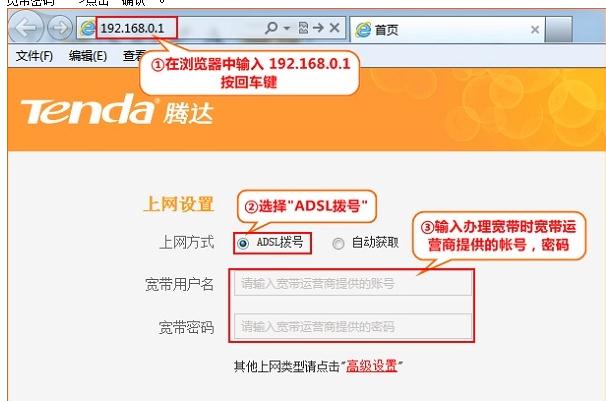
腾达F322路由器ADSL拨号上网设置
二、自动获取IP上网设置
自动获得IP上网又叫做动态IP上网、DHCP上网;动态IP上网宽带,在未使用路由器时,只需要把宽带网线插在电脑上,电脑就可以上网了。如果你在未使用路由器时,电脑是这样上网的,在设置腾达F322路由器的时候,就应该选择自动获得这种方式。
设置方法:登录设置界面,在浏览器中输入:192.168.0.1 按回车键——>在跳转的页面中选择“自动获取”——>点击“确认”。
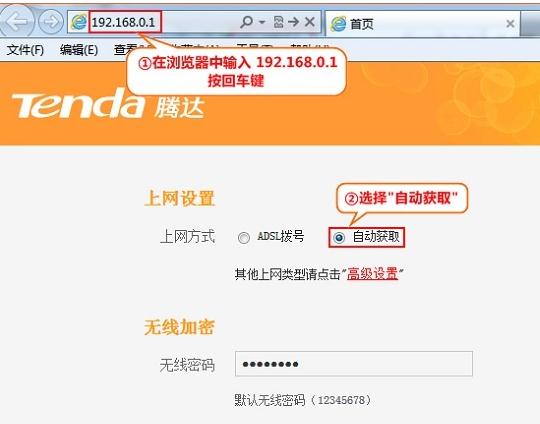
腾达F322路由器自动获取(动态IP)上网设置
三、固定IP地址上网设置
固定IP地址上网又叫做静态IP上网;固定IP上网宽带,宽带运营商会提供一根网线到用户家里,同时会分配一个IP、子网掩码、网关、和2个DNS地址给用户。在未使用路由器的情况下,需要把网线连接到电脑上,然后把宽带运营商提供的IP、子网掩码、网关和DNS填写到电脑中本地连接的IP地址设置选项下面,电脑就能上网了。
1、在浏览器中输入:192.168.0.1 按回车键——>在跳转的页面中点击“高级设置”。
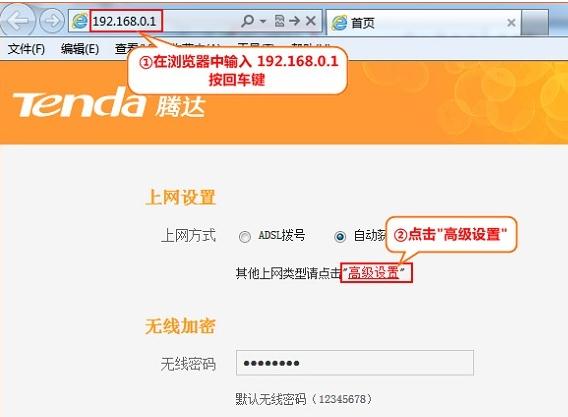
进入腾达F322路由器高级设置界面
2、点击“高级设置”——>“上网设置”——>“上网方式”选择:静态IP——>填写宽带运营商(网络管理员)提供的IP、子网掩码、网关和DNS——>点击“确定”。
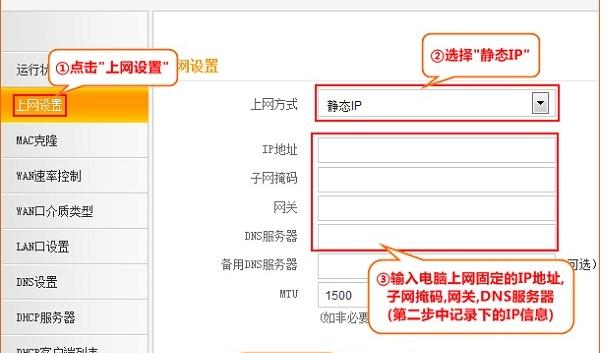
腾达F322路由器静态IP上网设置
4、点击“MAC克隆”——>选择“手动克隆”——>点击“克隆MAC地址”——>点击“保存”。
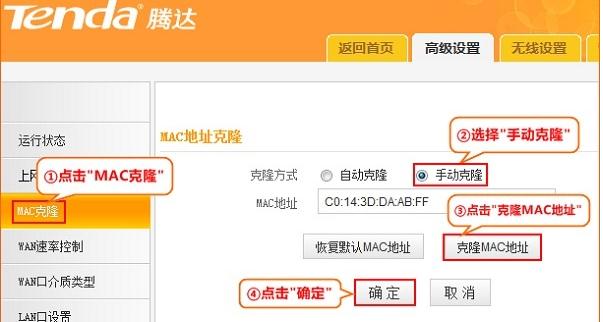
腾达F322路由器上克隆MAC地址!
看了“腾达F322无线路由器怎么设置上网”的人还看了
1.腾达无线路由器怎么设置PPPOE上网
2.腾达无线路由器n3怎么设置上网
3.腾达AC6路由器怎样连接Internet上网
4.腾达150M便携式无线路由器怎么设置上网
{导读}【腾达F322无线路由器怎么设置上网?】路由器设置教程,下面WiFi之家网小编详细为大家介绍一下。
原创文章,作者:路由器基础,如若转载,请注明出处:https://www.224m.com/143719.html

